برنامج Active UNERASER Ultimate | لاستعادة الملفات المحذوفة
Active UNERASER Ultimate هو الحل الشامل والنهائي لاستعادة البيانات المفقودة، مهما كان سبب الفقدان. إنه الأداة الاحترافية التي تمنحك القوة والمرونة لاستعادة الملفات والمجلدات وحتى أقسام القرص الصلب بأكملها، حتى في أصعب السيناريوهات.
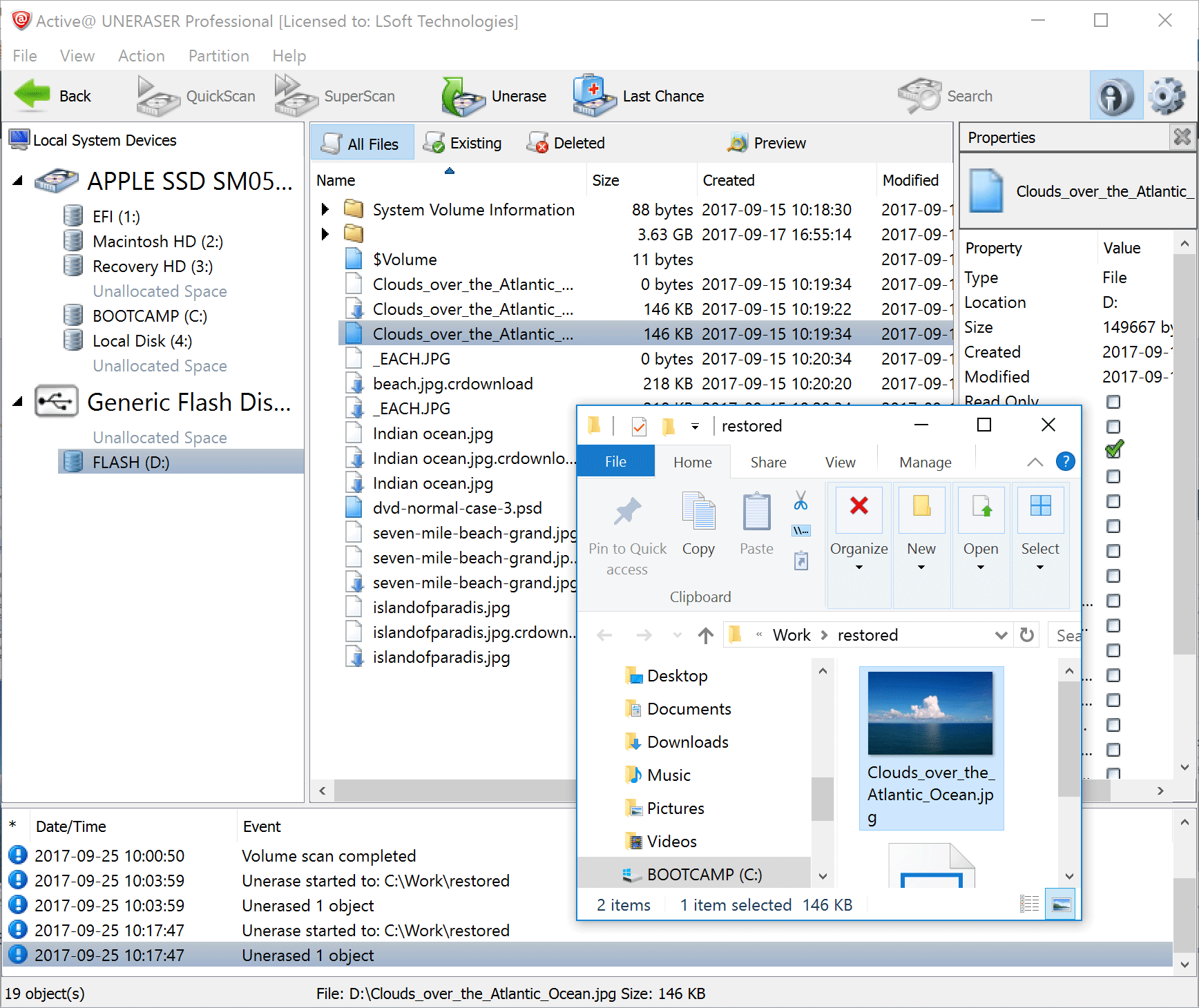
مميزات برنامج Active UNERASER Ultimate
Active@ UNERASER Ultimate هو حزمة أدوات قوية لاستعادة البيانات، مصممة للمساعدة في استرداد الملفات المحذوفة، المجلدات، وحتى الأقسام بأكملها من مختلف أنواع وسائط التخزين. إليك أبرز مميزاته:
1. قدرات استعادة بيانات شاملة:
- استعادة الملفات المحذوفة: يستعيد الملفات والمجلدات التي تم حذفها عن طريق الخطأ، أو إفراغها من سلة المهملات، أو حذفها باستخدام اختصار
Shift+Delete. - استعادة من الأقسام المفقودة/التالفة: يتعرف على الأقسام التي تم حذفها، تلفها، إعادة تهيئتها، أو فقدانها بسبب مشاكل في جداول الأقسام (MBR/GPT). يمكنه إعادة بناء هياكل الأقسام لتمكين الاستعادة.
- استعادة من الأقراص المهيأة: يستعيد البيانات من الأقراص التي تمت تهيئتها سريعًا أو تهيئة كاملة، من خلال البحث عن “توقيعات” الملفات المعروفة.
- استعادة من الأقراص التالفة/الخارجة عن التشغيل: يوفر وصولاً منخفض المستوى إلى بيانات القرص الصلب، مما يسمح باستعادة الملفات حتى من الأقراص التي تحتوي على قطاعات تالفة أو مشاكل منطقية.
- دعم أنواع ملفات متعددة: يتعرف على أكثر من 200 توقيع ملف مختلف (مثل JPG, PNG, DOCX, XLSX, MP4, MP3, ZIP, RAR) لاستعادتها بناءً على محتواها، حتى لو كان نظام الملفات تالفًا بشدة.
2. دعم واسع لأنظمة الملفات ووسائط التخزين:
- أنظمة الملفات المدعومة: يدعم مجموعة كبيرة من أنظمة الملفات الشائعة، بما في ذلك:
- Windows: FAT (FAT12, FAT16, FAT32), exFAT, NTFS, ReFS.
- macOS: HFS+, APFS (قراءة فقط).
- Linux: Ext2/Ext3/Ext4, BtrFS, XFS, JFS, UFS.
- وسائط التخزين المدعومة: يعمل مع جميع أنواع وسائط التخزين تقريبًا:
- الأقراص الصلبة (HDDs) وأقراص الحالة الصلبة (SSDs).
- محركات أقراص USB المحمولة وبطاقات الذاكرة (SD, CF, MMC).
- محركات الأقراص الخارجية، Zip Drives، وغيرها.
- مصفوفات RAID (RAID 0, RAID 1, RAID 5, RAID 0+1, RAID 5+0) وبرامج RAID.
3. أدوات استعادة متقدمة وسهلة الاستخدام:
- معالج استعادة بديهي: يقدم واجهة رسومية سهلة الاستخدام توجهك خطوة بخطوة خلال عملية الاستعادة، مما يجعلها متاحة للمستخدمين من جميع المستويات.
- الفحص السريع (Quick Scan) والفحص العميق (SuperScan): يوفر خيارين للفحص؛ السريع للملفات المحذوفة مؤخرًا، والعميق للبحث الشامل عن البيانات المفقودة بناءً على توقيعات الملفات.
- معاينة الملفات: يسمح بمعاينة الملفات المكتشفة قبل الاستعادة (مثل الصور، المستندات، ملفات الفيديو الصوتية) للتأكد من أنها الملفات الصحيحة وقابلة للاسترداد.
- إعادة بناء أقسام القرص: يمكنه البحث عن الأقسام المحذوفة أو التالفة وإعادة بنائها، بما في ذلك جداول الأقسام MBR و GPT.
- إنشاء صور القرص (Disk Imaging): يمكنه إنشاء صورة (Image) لقرص تالف بتنسيقات مختلفة (مثل RAW, DD, MD5) لحفظ حالة القرص، ثم إجراء عملية الاستعادة من الصورة بدلاً من القرص الفعلي، مما يقلل من خطر المزيد من التلف.
- محرر القرص السداسي العشري (Hex Editor): يتضمن محررًا سداسيًا عشريًا متقدمًا لفحص محتويات القرص على مستوى البايت، وهو مفيد للمستخدمين المتقدمين في استكشاف الأخطاء وإصلاحها.
4. بيئة قابلة للتمهيد للتعافي من الكوارث:
- Active@ Boot Disk: يأتي البرنامج مع نسخة قابلة للتمهيد (على قرص CD/DVD/USB) تعتمد على WinPE أو Linux.
- استعادة البيانات عندما لا يعمل النظام: تسمح هذه الميزة بالتمهيد من القرص الخارجي واستعادة البيانات حتى لو كان نظام التشغيل الرئيسي تالفًا أو لا يمكن التمهيد منه.
- أدوات إضافية على قرص التمهيد: يتضمن قرص التمهيد أدوات مساعدة أخرى مثل مدير القرص، أداة إعادة تعيين كلمات المرور، وناسخ CD/DVD، مما يجعله حلًا شاملاً للتعافي من الكوارث.
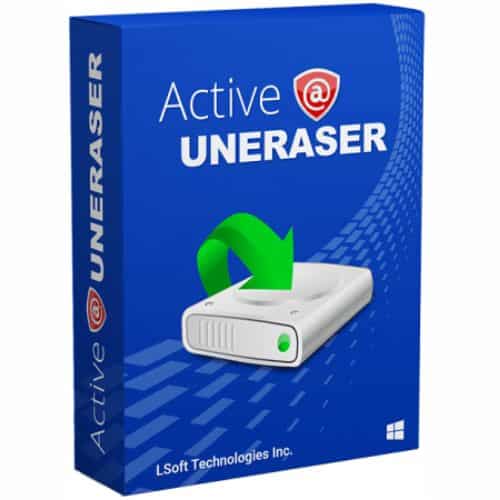
طريقة تشغيل واستخدام برنامج Active UNERASER Ultimate
1. تشغيل البرنامج من نظام التشغيل العامل (Windows):
هذه هي الطريقة الأكثر شيوعًا عندما يكون نظام التشغيل الخاص بك لا يزال يعمل بشكل طبيعي، وترغب في استعادة ملفات من نفس القرص أو من قرص آخر متصل.
الخطوات:
- التثبيت: قم بتنزيل وتثبيت Active@ UNERASER Ultimate على جهاز الكمبيوتر الخاص بك. ملاحظة مهمة: لا تقم بتثبيت البرنامج على نفس القرص الذي فقدت منه البيانات. إذا كانت البيانات المفقودة على قرص النظام (C: عادةً)، قم بتثبيت البرنامج على قرص آخر (D: أو E:) أو استخدم قرص التمهيد (انظر النقطة 2). هذا يقلل من خطر الكتابة فوق البيانات المفقودة.
- التشغيل: بعد التثبيت، ابحث عن اختصار البرنامج في قائمة “Start” أو على سطح المكتب وقم بتشغيله. قد يطلب منك امتيازات المسؤول، وافق عليها.
- اختيار القرص/الجهاز: ستظهر لك الواجهة الرئيسية للبرنامج تعرض جميع الأقراص المتصلة بجهاز الكمبيوتر الخاص بك (الأقراص الصلبة، أقراص USB، بطاقات الذاكرة، إلخ).
- اختر القرص الذي يحتوي على البيانات المفقودة. تأكد من اختيار القرص الصحيح لتجنب فقدان المزيد من البيانات.
- نوع الفحص:
- Quick Scan (فحص سريع): هذا الخيار سريع ويُفضل للملفات المحذوفة مؤخرًا من أقسام سليمة. يبحث عن إدخالات الملفات المحذوفة في نظام الملفات.
- SuperScan (فحص عميق): هذا الخيار يستغرق وقتًا أطول بكثير ولكنه أكثر شمولاً. يقوم بفحص كل قطاع من القرص بحثًا عن “توقيعات” الملفات المعروفة، مما يسمح باستعادة الملفات حتى لو كان نظام الملفات تالفًا أو تم إعادة تهيئة القرص. استخدمه إذا لم تجد ملفاتك بالفحص السريع أو كانت حالة القرص سيئة.
- بدء الفحص: انقر على زر “Scan” لبدء عملية الفحص. سيعرض البرنامج تقدم الفحص والملفات والمجلدات المكتشفة.
- معاينة وتحديد الملفات:
- بعد اكتمال الفحص، ستظهر لك شجرة مجلدات تعرض الملفات والمجلدات القابلة للاستعادة.
- يمكنك استخدام وظيفة “Preview” (معاينة) لعرض محتويات الملفات (مثل الصور، المستندات النصية) قبل الاستعادة. هذا يساعدك على التأكد من أنك تستعيد الملفات الصحيحة والسليمة.
- حدد الملفات والمجلدات التي ترغب في استعادتها عن طريق وضع علامة بجانبها.
- تحديد وجهة الاستعادة: انقر على زر “Recover” (استعادة). سيطلب منك البرنامج تحديد موقع جديد لحفظ الملفات المستعادة.
- هام جدًا: لا تقم بحفظ الملفات المستعادة على نفس القرص الذي تقوم بالاستعادة منه. يجب أن يكون الموقع الجديد على قرص آخر تمامًا لمنع الكتابة فوق البيانات المفقودة وزيادة فرص الاستعادة الناجحة.
- بدء الاستعادة: انقر على “Start Recovery” لبدء عملية حفظ الملفات المستعادة.
2. تشغيل البرنامج من بيئة التمهيد (Active@ Boot Disk):
هذه الطريقة ضرورية وحاسمة عندما:
- لا يستطيع نظام التشغيل الخاص بك التمهيد.
- فقدت البيانات من قرص نظام التشغيل نفسه (C:).
- تريد تجنب الكتابة فوق أي بيانات محتملة على القرص الذي يحتوي على البيانات المفقودة.
يأتي Active@ UNERASER Ultimate مع أداة لإنشاء قرص تمهيد (CD/DVD/USB) يحتوي على نسخة مصغرة من نظام التشغيل (Windows PE أو Linux) وبرنامج UNERASER.
الخطوات:
- إنشاء قرص التمهيد:
- على جهاز كمبيوتر آخر يعمل، قم بتثبيت Active@ UNERASER Ultimate.
- قم بتشغيل “Active@ Boot Disk Creator” (عادة ما يكون جزءًا من حزمة التثبيت).
- اتبع التعليمات لإنشاء قرص تمهيد على محرك أقراص USB أو قرص CD/DVD.
- التمهيد من قرص التمهيد:
- أدخل قرص التمهيد الذي أنشأته (USB أو CD/DVD) في الكمبيوتر الذي يحتوي على البيانات المفقودة.
- أعد تشغيل الكمبيوتر.
- أثناء بدء التشغيل، اضغط على المفتاح المناسب (عادةً F2, F10, F12, Del – يختلف حسب BIOS/UEFI) للدخول إلى قائمة إعدادات BIOS/UEFI أو قائمة التمهيد (Boot Menu).
- غيّر ترتيب التمهيد ليجعل الكمبيوتر يقلع من قرص USB/CD/DVD بدلاً من القرص الصلب الداخلي.
- احفظ التغييرات وأعد التشغيل.
- تشغيل Active@ UNERASER:
- سيتم تشغيل الكمبيوتر في بيئة Active@ Boot Disk.
- ابحث عن اختصار Active@ UNERASER Ultimate على سطح المكتب أو في قائمة “Start” ضمن بيئة التمهيد وقم بتشغيله.
- إجراء الفحص والاستعادة:
- الخطوات المتبقية هي نفسها تمامًا كما في “تشغيل البرنامج من نظام التشغيل العامل” (الخطوات 3-8 المذكورة أعلاه).
- تأكد من حفظ الملفات المستعادة إلى قرص صلب خارجي أو محرك أقراص USB آخر، وليس على نفس القرص الذي تقوم بالاستعادة منه.
نصائح مهمة لزيادة فرص الاستعادة:
- توقف عن استخدام القرص فورًا: بمجرد اكتشاف فقدان البيانات، توقف فورًا عن استخدام القرص الذي يحتوي على البيانات المفقودة. أي كتابة جديدة للبيانات يمكن أن تؤدي إلى الكتابة فوق الملفات المحذوفة بشكل دائم.
- لا تقم بالتثبيت على القرص المفقود: كما ذكرنا، لا تقم بتثبيت برنامج الاستعادة على نفس القرص الذي فقدت منه البيانات.
- تصرف بسرعة: كلما أسرعت في محاولة الاستعادة، زادت فرصك في النجاح.
- الصبر مع الفحص العميق: الفحص العميق (SuperScan) قد يستغرق ساعات أو حتى أيام للأقراص الكبيرة جدًا أو التالفة، كن صبوراً ولا تقطع العملية.
- استخدم محرك أقراص خارجي للحفظ: دائمًا احفظ البيانات المستعادة على قرص آخر غير القرص الذي تتم الاستعادة منه.
متطلبات تشغيل برنامج Active UNERASER Ultimate
1. أنظمة التشغيل المدعومة (لوضع التثبيت داخل Windows):
- Windows: يدعم البرنامج نطاقًا واسعًا من إصدارات Windows:
- Windows 11
- Windows 10
- Windows 8
- Windows 7
- Windows Vista
- Windows XP (مع ملاحظة أن الدعم قد يكون محدودًا للإصدارات القديمة جدًا)
- Windows Server: 2022, 2019, 2016, 2012, 2008, 2003
2. متطلبات الأجهزة:
- المعالج (Processor):
- معالج متوافق مع Intel Pentium أو أحدث.
- يفضل معالج بمعمارية 64-بت (x64) للاستفادة الكاملة من قدرات البرنامج، خاصة مع ميزات قرص التمهيد الحديثة.
- الذاكرة العشوائية (RAM):
- الحد الأدنى: 1 جيجابايت (GB) من ذاكرة الوصول العشوائي.
- الموصى به: 2 جيجابايت (GB) أو أكثر، خاصة عند التعامل مع الأقراص الكبيرة جدًا أو إجراء عمليات فحص عميقة (SuperScan) التي تتطلب موارد أكبر.
- مساحة القرص الصلب (Hard Disk Space):
- مساحة كافية لتثبيت البرنامج نفسه (عادةً بضع مئات من الميغابايت).
- الأهم: مساحة كافية على قرص آخر (غير القرص الذي تستعيد منه البيانات) لحفظ الملفات المستعادة. قد تكون هذه المساحة كبيرة جدًا وتصل إلى تيرابايتات إذا كنت تستعيد كميات كبيرة من البيانات.
- شاشة العرض (Video):
- دقة VGA 800×600 أو أفضل.
3. متطلبات إضافية (خاصة بقرص التمهيد – Active@ Boot Disk):
للاستفادة من ميزة قرص التمهيد (الضرورية في حالات عدم إقلاع نظام التشغيل أو استعادة بيانات قرص النظام)، ستحتاج إلى:
- قرص فارغ:
- قرص CD/DVD/BD فارغ لنسخ صورة ISO القابلة للتمهيد.
- أو محرك أقراص USB (فلاش ميموري) فارغ بحجم مناسب (عادة 1 جيجابايت أو أكثر) لإنشاء قرص تمهيد USB.
- محرك أقراص بصري أو منفذ USB:
- لتمهيد الكمبيوتر من قرص CD/DVD أو محرك أقراص USB.
- إعدادات BIOS/UEFI:
- القدرة على تغيير ترتيب التمهيد في إعدادات BIOS/UEFI لجعل الكمبيوتر يقلع من قرص التمهيد (CD/DVD/USB) بدلاً من القرص الصلب الداخلي. يدعم Active@ Boot Disk التمهيد من BIOS القديم و UEFI Secure Boot x64.
4. أنظمة الملفات المدعومة (لأنواع البيانات التي يمكن استعادتها):
يدعم Active@ UNERASER Ultimate الاستعادة من مجموعة واسعة من أنظمة الملفات:
- Windows: FAT (FAT12, FAT16, FAT32), exFAT, NTFS, ReFS.
- macOS: HFS+, APFS (للقراءة فقط).
- Linux: Ext2, Ext3, Ext4, BtrFS, XFS, JFS, UFS.
- أخرى: UDF/CDFS.
5. أنواع وسائط التخزين المدعومة:
- الأقراص الصلبة (HDD) بأنواعها: IDE, ATA, SCSI, SATA, eSATA, SAS, NVMe.
- أقراص الحالة الصلبة (SSD).
- محركات أقراص USB المحمولة (USB Flash Drives).
- بطاقات الذاكرة (SD, MMC, CompactFlash).
- مصفوفات RAID (بما في ذلك RAID 0, RAID 1, RAID 5, RAID 0+1, RAID 5+0) وبرامج RAID.
- الأقراص المرنة (Floppy Disks).
تابعنا دائماً لتحميل أحدث البرامج من موقع شرح PC













